5.3.2 操作步骤
5.3.2 操作步骤
1.更改幻灯片版式
幻灯片版式就是对象在幻灯片上的布局,一般是通过合理摆放一些占位符来实现的。
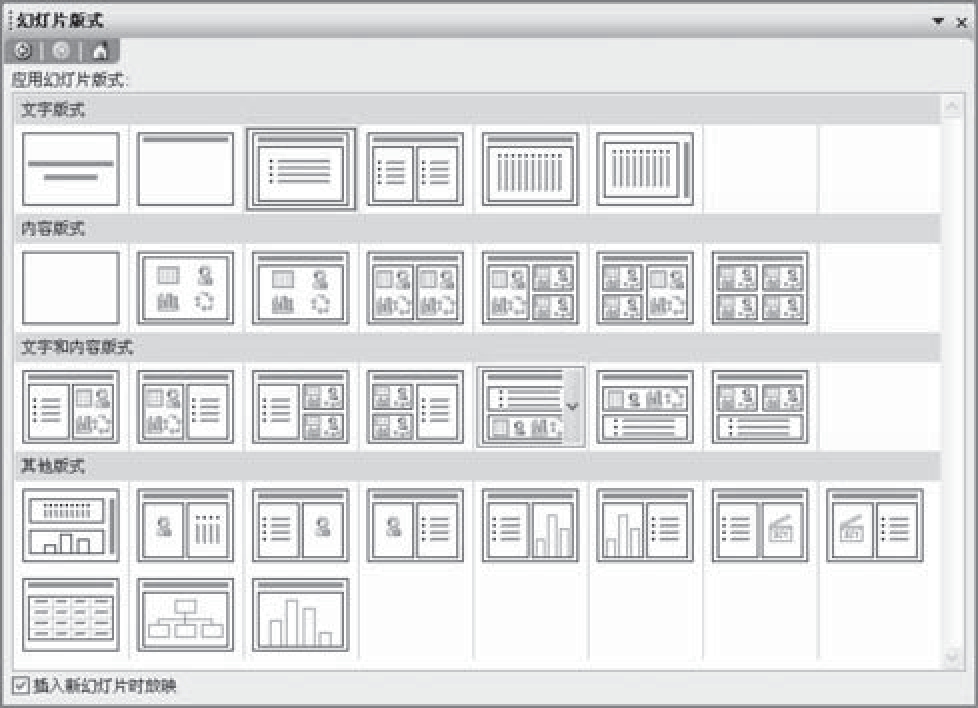
图5-3-1 “幻灯片版式”类型
PowerPoint 2003启动后,会自动创建一张版式为“标题幻灯片”的幻灯片,其上带有两个占位符。如果用户对默认的版式不满意,可通过选择“格式”→“幻灯片版式”命令,打开任务窗口(图5-3-1)选择其他版式。
前面在创建演示文稿“齐国名胜.ppt”时,已多次使用和更改幻灯片版式,这里不再赘述。
说明
(1)要确定幻灯片所包含的对象及各对象之间的位置关系,可使用幻灯片版式功能。PowerPoint的“幻灯片版式”分为“文字版式”、“内容版式”、“文字和内容版式”及“其他版式”4种型,如图5-3-1所示。这里“内容”指的是“表格、图表、图片、形状和剪贴画”等。
(2)“标题幻灯片”版式包含标题、副标题及页眉和页脚的占位符。可以在一篇演示文稿中多次使用标题版式以引导新的部分;也可以通过添加艺术图形、更改字形、更改背景色等方法,使这些幻灯片区别于其他幻灯片。
2.应用设计模板
“设计模板”是PowerPoint提供的由专家制作完成并存储在系统中的文件。它包含了预定义的幻灯片背景、图案、色彩搭配、字体样式、文本编排等,是统一修饰演示文稿外观最快捷、最有力的一种方法。读者可以将模板应用于所有的或选定的幻灯片,而且可以在单个的演示文稿中应用多种类型的设计模板。
将“夏至”模板应用于所有幻灯片,操作步骤如下。
第1步:在菜单栏中选择“格式”→“幻灯片设计”命令,打开“幻灯片设计”任务窗格。如图5-3-2所示。
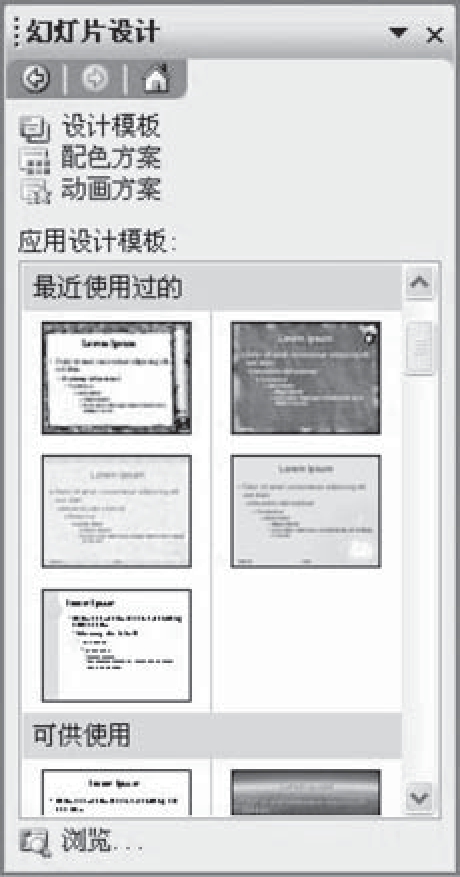
图5-3-2 “幻灯片设计”任务窗格
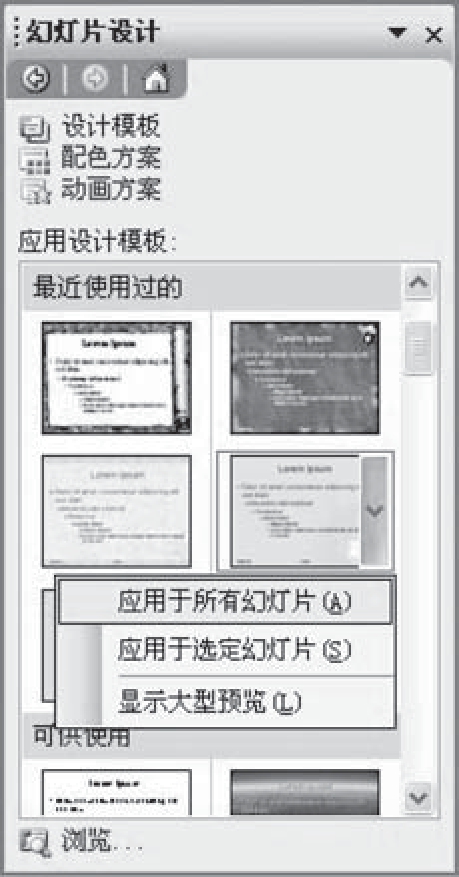
图5-3-3 模板快捷菜单
第2步:在“应用设计模板”列表框中,若出现“夏至”模板,单击即可应用,否则,点击“浏览”按钮,从提供的素材中查找“夏至模板.pot”。单击“应用”按钮,则所有的幻灯片均应用了该模板,如图5-3-3所示。
将“Edge.pot”模板应用于第29张、第30张幻灯片,将“古瓶荷花.pot”模板应用于第27张幻灯片,操作步骤如下。
第1步:在“幻灯片”选项卡中,同时选中第29张、第30张幻灯片。第2步:在任务窗格中单击“Edge.pot”模板即可。
第3步:选择标题为“蒲松龄故居”的幻灯片(第27张)。
第4步:在任务窗格中,单击“古瓶荷花.pot”模板右边的下拉按钮,在弹出的菜单中单击“应用于选定幻灯片”。读者可用相同的方法为幻灯片应用设计模板(设计模板的类型自定)。
说明
(1)打开“幻灯片设计”任务窗格,还可以使用下列方法之一:
● 在幻灯片的空白处单击右键,在弹出的快捷菜单中选择“幻灯片设计”命令。
● 在“格式”工具栏中单击“设计”按钮。
● 如果已打开“幻灯片设计”任务窗格并显示有配色方案或动画方案,可直接单击顶部的“设计模板”选项。
(2)若要以较大尺寸查看设计模板,只需单击模板右边的下拉按钮,选择“显示大型预览”命令。
(3)若要查找未在任务窗格中显示的模板,请单击任务窗格底部的“浏览”选项,如
(4)若要应用“空白”设计模板,请在任务窗格的“可供使用”栏中选择第一个选项,其标题为“默认设计模板”。
3.应用配色方案
配色方案由幻灯片设计中使用的8种颜色(用于背景、文本、线条、阴影、标题文本、填充、强调和超链接等)组成,可以应用于幻灯片、备注页或听众讲义。通过这些颜色的设置可以使幻灯片更加鲜明易读。如果对应用设计模板的色彩搭配不满意,利用配色方案可以方便快捷地解决这个问题。
将一种配色方案应用于标题为“蒲松龄故居”的幻灯片,操作步骤如下。
第1步:选择第27张题为“蒲松龄故居”的幻灯片。
第2步:在“幻灯片设计”任务窗格中单击“配色方案”,显示出当前设计模板所包含的默认配色方案以及可选的其他配色方案,如图5-3-4所示。
第3步:任选一种配色方案,单击配色方案右边的下拉按钮,选择“应用于所选幻灯片”,则“蒲松龄故居”幻灯片的背景、标题、文本等颜色均发生了改变。
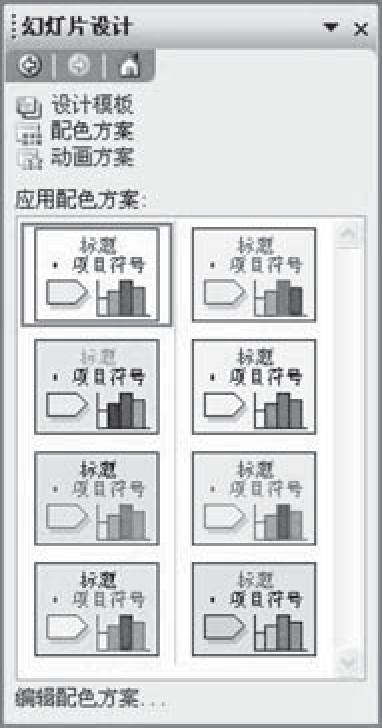
图5-3-4 任务窗格中的“配色方案”
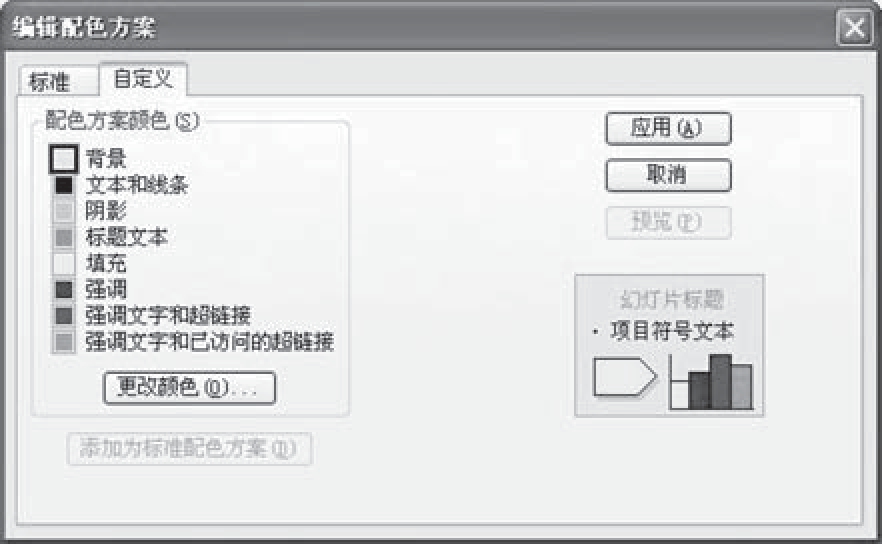
图5-3-5 “编辑配色方案”对话框
说明
(1)如果应用了多个设计模板,并希望将配色方案应用于所有幻灯片,请单击配色方案右边的下拉按钮,选择“应用于所有幻灯片”;若只希望将配色方案应用于某个设计模板的幻灯片组,请选择该组中的任意一张幻灯片,再单击配色方案右边的下拉按钮,选择“应用于母版”。
(2)如果对系统的预设配色方案不满意,可以修改配色方案。方法是:在任务窗格的底部单击“编辑配色方案”,打开“编辑配色方案”对话框,如图5-3-5所示。在“自定义”选项卡的“配色方案颜色”中,单击要更改的一种对象的颜色(如背景),再单击“更改颜色”按钮,进行颜色更改,最后按“应用”按钮即可。
小技巧
(1)可以将一张幻灯片的配色方案应用于另一张幻灯片中,操作步骤为:
①在幻灯片浏览视图中,选择一张具有所需配色方案的幻灯片。
②单击或双击“格式刷”。
③依次单击要应用配色方案的一张或多张幻灯片。
④完成之后,按Esc键或再次单击“格式刷”按钮终止“格式刷”。
(2)也可以将一份演示文稿的配色方案应用于另一个演示文稿中。方法是:同时打开两份演示文稿,单击“窗口”菜单上的“全部重排”,再重复上述操作步骤。
4.应用幻灯片母版
设计模板是由系统设计的外观,如果读者想按自己的意愿统一改变整个演示文稿的外观风格,则需要使用母版。使用母版幻灯片不仅可以统一设置幻灯片的背景、文本样式等,还可以使校徽、公司徽标及各类名称等对象应用到基于母版的所有幻灯片中。母版是模板的一部分,是一种特殊的幻灯片。母版中包含了幻灯片的文本和页脚等占位符,这些占位符控制了幻灯片的字体、字号、颜色、阴影、项目符号、样式等版式要素。
设计幻灯片母版,统一设置幻灯片的标题样式、文本样式,操作步骤如下。
第1步:任选一张基于“夏至”模板的幻灯片。
第2步:在菜单栏中选择“视图”→“母版”→“幻灯片母版”命令,如图5-3-6所示,进入幻灯片母版的编辑状态,如图5-3-7所示。由于演示文稿中已应用了3个应用设计模板,所以在窗口的左侧按应用模板的先后顺序一共出现了3组幻灯片母版和标题母版。当前幻灯片区域显示的菜单中的母版为基于“夏至”模板的幻灯片母版。“母版”子菜单由于母版也是一种特殊的幻灯片,下列操作方式和普通幻灯片的操作方式一样。
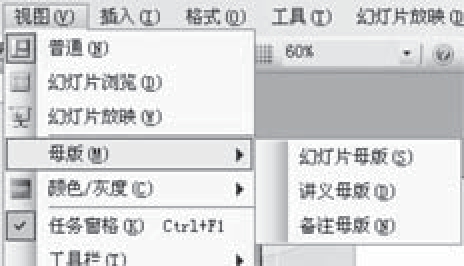
图5-3-6 “视图”菜单中的“母版”子菜单
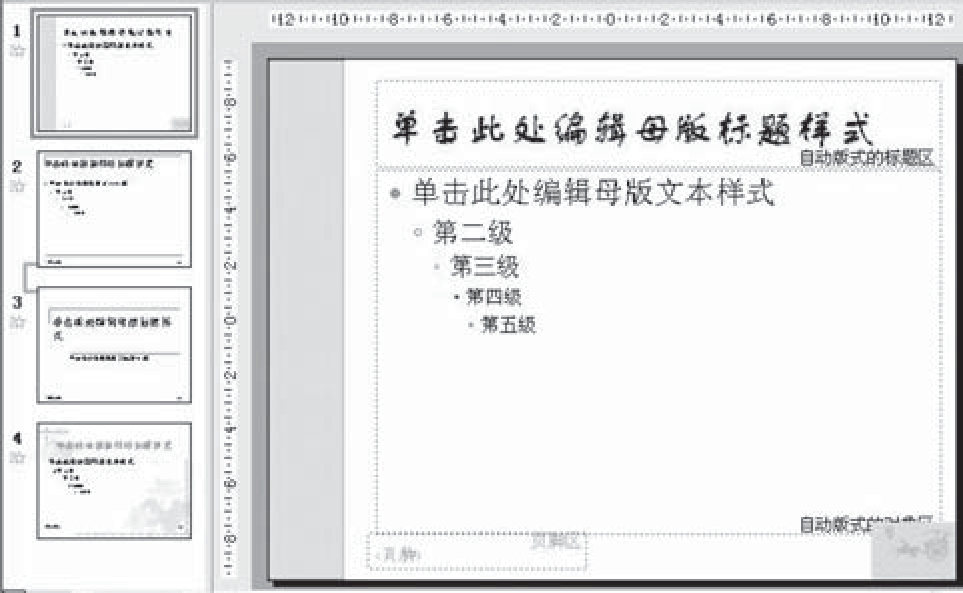
图5-3-7 “母版”幻灯片
第3步:选中“母版标题样式”占位符,设置母版标题样式为“方正舒体、阴影”。第4步:选中“母版文本样式”占位符,设置第一级文本样式为“华文新魏”。
第5步:插入古车图片“古车.jpg”,单击缩小,将图片拖动到幻灯片母版的右下角。
第6步:在“幻灯片母版视图”工具栏中,单击“关闭母版视图”按钮,返回“普通视图”。可以看到,应用了“夏至”模板的所有幻灯片中均出现了古车缩小图片,其相应的标题样式和文本样式也发生了改变。
注意:如果文本格式没有改变,可选中所在的占位符,在按“Ctrl+Shift+Z”键即可删除原来设置的格式。
在幻灯片页脚处显示“齐国名胜”的字样。
第1步:选中第1张“幻灯片母版”,在菜单栏中选择单击“视图”→“页眉和页脚”命令,弹出如图5-3-8所示的“页眉和页脚”对话框,选中“页脚”复选框,在文本框中入“齐国名胜”,选中标题幻灯片不显示选项,单击“全部应用”按钮。
第2步:此时该页脚出现在全部幻灯片母版中。在第1张幻灯片母版,将该页脚的字体、字号设置成“华文行楷”、“20”号字,然后将页脚占位符拖放在幻灯片左下方的位置上。在其他的幻灯片母版上,做同样的设置。
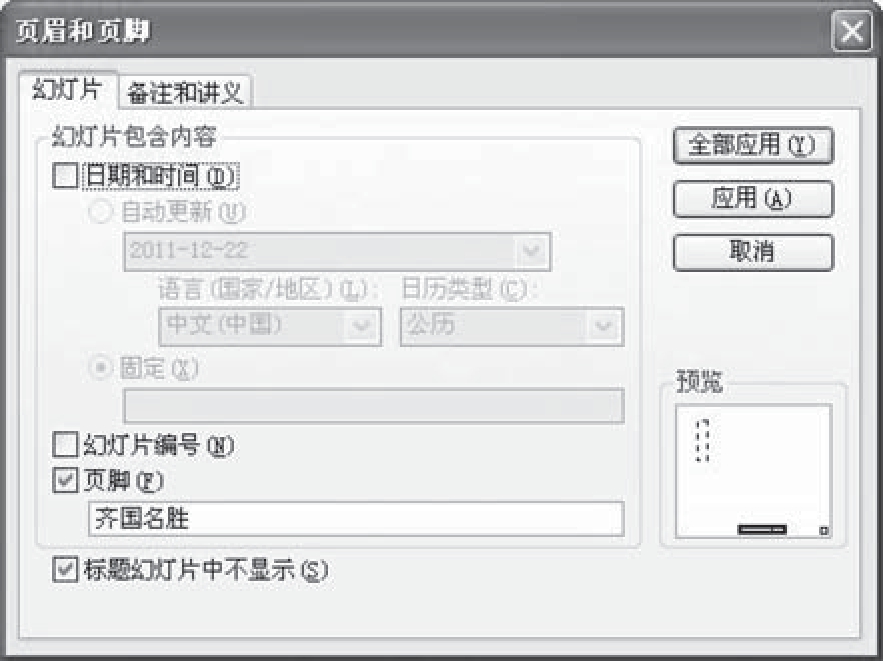
图5-3-8 “页眉和页脚”对话框
第3步:在普通视图下,读者可以根据需要对个别幻灯片进行修改,直到满意为止。
第4步:保存演示文稿并观看其放映效果。
说明
(1)更改幻灯片母版时,已对单张幻灯片进行的更改将被保留。
(2)如果将多个设计模板应用于演示文稿,则将拥有多个幻灯片母版,每个已应用的设计模板对应一个幻灯片母版。所以,如果要更改整个演示文稿,就需要更改每个幻灯片母版或母版对(也取决于是否正在使用标题母版)。
(3)读者可以根据需要删除指定母版,方法为:
①在菜单栏中选择“视图”→“母版”→“幻灯片母版”命令。②在左边的缩略图上单击要删除的母版。
③在“幻灯片母版视图”工具栏上单击“删除母版”。
一旦删除幻灯片母版,标题母版也将自动随其一起被删除。
5.设置幻灯片背景
用具有个性色彩的图片作为幻灯片的背景,可以创建风格独特的幻灯片。
将第一张幻灯片的背景设置为古车图片,效果如图5-3-9和5-3-10所示,操作步骤如下。
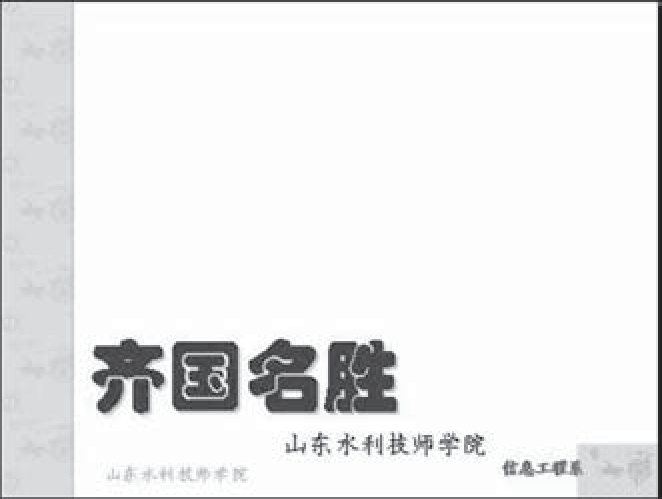
图5-3-9 未添加背景图片的幻灯片首页

图5-3-10 添加背景图片的幻灯片首页
第1步:选择第1张幻灯片。
第2步:在菜单栏中选择“格式”→“背景”命令,打开“背景”对话框,如图5-3-11所示。
第3步:单击“背景填充”下拉按钮,在弹出菜单中,选择“填充效果”命令,打开“填充效果”对话框,如图5-3-12所示。可以看到填充效果有4种类型:渐变、纹理、图案、图片。
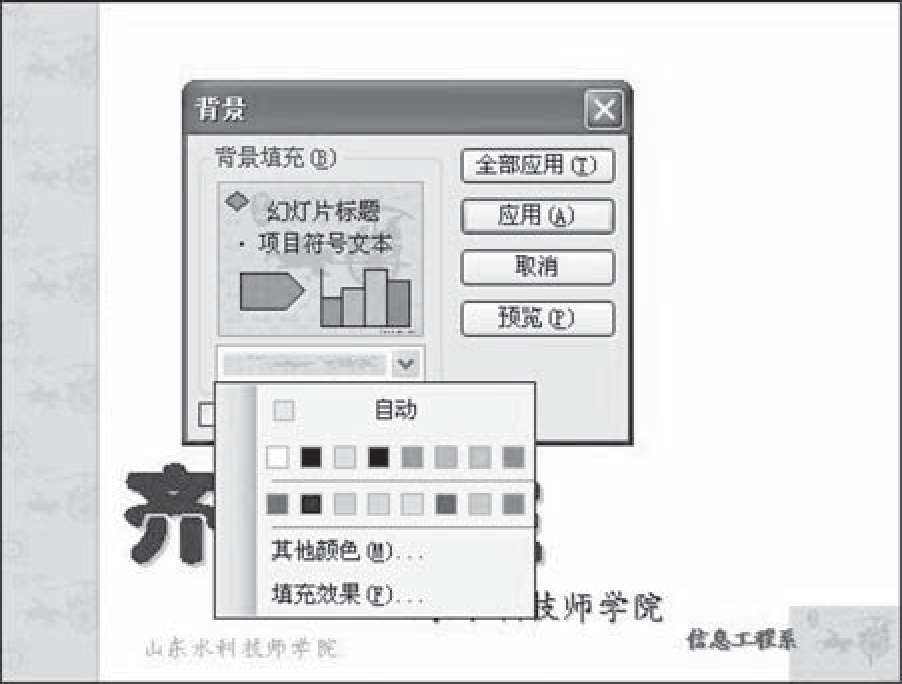
图5-3-11 “背景”对话框
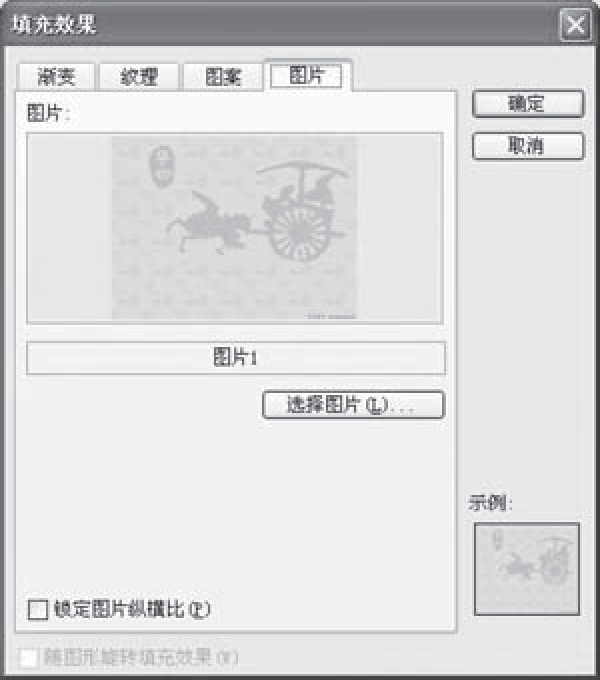
图5-3-12 “填充效果”对话框
第4步:单击“图片”中的“选择图片”按钮,从对话框中选择合适的图片,单击“确定”按钮。
第5步:在“背景”对话框,选中下面的“忽略母版的背景图形”复选框,单击“应用”按钮,此时母版的背景图形完全消失了,选择的图片就成为标题幻灯片的背景了。最后对标题和副标题的字体颜色进行适当的设置,以便和背景图片颜色相协调。
